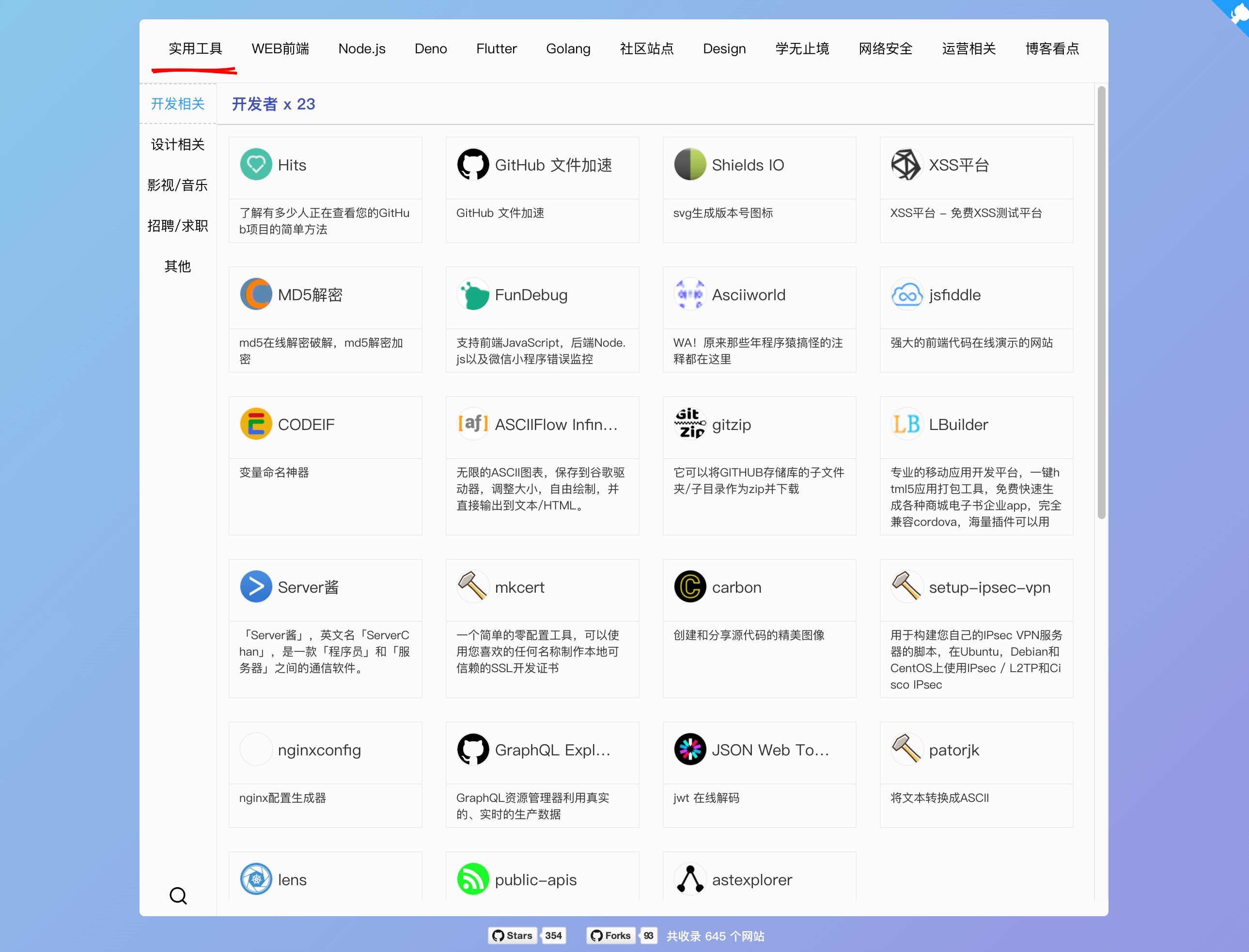发现导航是什么?
一个纯静态、易管理的强大导航网站,希望您喜欢它。
预览
拥有出色的特性
- [√] 内置
650+实用网站。 - [√] 三叉树分类、结构清晰、分类清晰。
- [√] 颜值与简约并存,不再是杀马特时代。
- [√] 支持3种浏览模式,创新。
- [√] 支持页面定位、滚动定位。
- [√] 支持移动端浏览。
- [√] 支持搜索查询。
- [√] 纯静态, 提供自动化部署功能。
- [√] 完全开源,轻松定制化。
贡献
Thank you for your contribution, men.
Build Setup
# 下载
git clone --depth=1 https://github.com/xjh22222228/nav.git
# 安装依赖
npm install
# 启动[可选]
npm start
# 打包
npm run build如何部署?
我建议你使用 github pages 服务, 这样你就不需要提供服务器, 并且项目里自带了自动化部署服务,像数 321 一样简单。
1、Fork 当前项目。
2、https://github.com/settings/tokens 申请 token。
3、到 https://github.com/你的名字/nav/settings/secrets/new 添加刚刚申请的token, name填写 TOKEN。
4、当推送内容到仓库后会自动部署, 打开 https://你的名字.github.io/nav 即可看到。
5、打开 https://你的名字.github.io/nav 就能看到一个非常强大的导航网站了。
注:如果你想部署到自己的域名,那么以上教程同样适合,因为它提供了自动化更新, 之后你可以通过 CNAME 或 反向代理 实现。
更新数据
只需要关注根目录 data 文件夹, 如果你使用了上面教程提供的自动化部署服务,那么当更新数据后大概5分钟即可看到。
配置文件
config/index.ts, 你可以对默认的 中文 、 英文 、 Github 进行修改。
关于图标
项目中有一部分是使用本地图标,但我建议你直接使用网络图标,方便管理。
建议
如果有任何功能上的建议可通过 issue 发起, Thank you.